Набирая текст на Android телефоне или планшете, русскоязычные пользователи неизбежно сталкиваются с необходимостью переключать язык ввода с русского на английский и обратно. А жители таких стран как Украина или Беларусь, как правило, используют сразу три языка ввода. Поэтому пользователи Android устройств не редко обнаруживают, что на их виртуальной клавиатуре нет нужных им языков для набора текста. Сейчас мы расскажем, что делать в таких случаях и как добавить язык ввода на Android смартфон или планшет.
Настройки на Anroid 10
Если вы пользуетесь современной версией Android (например, Android 10), то добавление нового языка на клавиатуру не должно вызвать у вас каких либо сложностей. Для начала вам нужно открыть меню с Настройками устройства. Это можно сделать через список всех программ, с помощью верхней шторки либо с помощью иконки на рабочем столе.
После открытия настроек вам нужно перейти в раздел «Система — Язык и ввод — Виртуальная клавиатура».

Как установить русскую клавиатуру на SAMSUNG/Русская раскладка клавиатуры на Android.
В результате перед вами должен появиться список виртуальных клавиатур, которые установлены на вашем Android телефоне. В нашем случае клавиатур только две: Gboard и Голосовой ввод Google. Здесь вы должны выбрать ту клавиатуру, которой пользуетесь, перейти в раздел «Языки» и нажать на кнопку «Добавить клавиатуру».

Дальше появится список всех языков, которые можно добавить к этой виртуальной клавиатуре. Данный список обычно достаточно большой, поэтому лучше всего поспользоваться поиском. Введите в поиск название и кликните по нему. После этого останется только выбрать один из предложенных вариантов и нажать на кнопку «Готово».

На этом все, язык ввода добавлен. Можете открыть клавиатуру в любом приложении и попробовать переключить раскладку.
Настройки на Android 4.4
Для того чтобы добавить язык ввода на Android 4.4 нужно войти в Настройки устройства. Для этого откройте меню со списком всех программ и найдите программу «Настройки», кроме этого окно с настройками можно открыть с помощью верхней шторки или иконки на рабочем столе.
В меню «Настройки» нужно перейти на вкладку «Язык и ввод». Данный раздел находится в разделе «Личные данные» и помечен иконкой с большой буквой «А».

Нв вкладке «Язык и ввод» вы увидите список клавиатур и способов ввода. Здесь нужно нажать на иконку «Настройки» напротив той клавиатуры, которую вы используете (используемая клавиатура будет отмечена галочкой). После нажатия на кнопку «Настройки» перед вами откроется окно «Настройки клавиатуры».

Здесь нужно открыть раздел «Языки ввода», который находится в самом верху окна.

Дальше необходимо установить отметку напротив нужного языка, таким образом, мы добавим язык ввода на Android устройство. После того как отметка установлена окно с настройками можно закрывать.
После того как вы добавили новый язык ввода на Android устройство, вам может понадобиться поменять настройки по умолчанию. Для этого вернитесь в окно «Настройки – Язык и ввод» и откройте раздел «По умолчанию».

После этого перед вами откроется окно, в котором можно выбрать настройки по умолчанию.

Здесь достаточно установить отметку напротив того языка ввода, который вы хотите использовать по умолчанию и выйти с настроек.
- Как поменять язык с китайского на русский на Android
- Как изменить язык на Android
- Как добавить или удалить язык на клавиатуре iPhone
Источник: smartphonus.com
Как на планшете добавить русскую Клавиатуру?
Есть планшет Samsung Galaxy Note 10.1 с ОС Android 4.1.2.
В базовой поставке есть Клавиатуры и методы ввода:
- Samsung Chinese IME (по умолчанию)
- Голосовой ввод Google (я отключил)
- Клавиатура Samsung
Кириллицы нет. Как её добавить?
бонус за лучший ответ (выдан): 5 кредитов
комментировать
в избранное
Влади мир-2012 [62.1K]
9 лет назад
Клавиатура Samsung вполне прилично выглядит (особенно на 10-дюймовом планшете). Можно именно к ней добавить нужные языки.
Для этого в меню Настройки — Язык и ввод для данной клавиатуры (по шестерёнке справа он названия клавиатуры) нужно запросить «Доступные языки» (там есть такая опция, появляется окошечко. Нужно подключение к интернету, при выборе опции идет предупреждение, кто могут за интернет браться деньги). Из списка «Достыпные языки» загрузите нужные. Затем в списке загруженных языков пометьте те, которые вы собираетесь использовать. Вот собственно и всё. Русская раскладка для клавиатуры Samsung выглядит так:

В других вариантах ответа предлагается устанавливать ещё одну виртуальную клавиатуру. Возможно у них есть свои плюсы, но есть и свои маленькие недостатки, например, мелкие буквы, неудачные цвета, появление рекламы в экранах настройки.
Источник: www.bolshoyvopros.ru
Как поменять клавиатуру на Самсунг
Как правило, обладатели телефонов Самсунг пользуются стандартным приложением клавиатуры, удобным и простым в использовании. Но и в нем возможны сбои. При этом, иногда пользователям бывает сложно изменить язык клавиатуры или другие опции этого приложения.
В таких ситуациях нередко нужна замена одного приложения на другое. Рассмотрим основные способы решения этой проблемы.
Смена языка
На первый взгляд, данная процедура очень проста. Для нее создана специальное действие, свайп по пробелу.

Но данная функция присутствует не везде. Например, если в телефоне задан лишь один язык ввода, то действие будет недоступно. О чем, в такой ситуации будет свидетельствовать отсутствие стрелочек с левой и правой стороны, от названия языка .
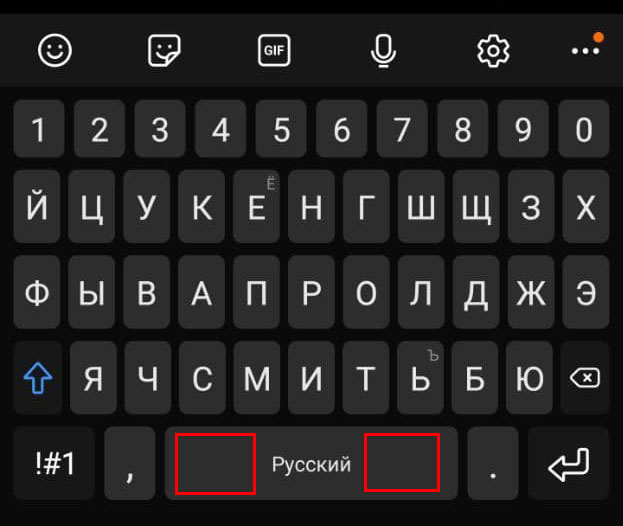
Нет второго языка
Для ее появления необходимо добавление других языков.
-
Зайдите в телефонные настройки и перейдите в раздел «Общие».

Общие настройки
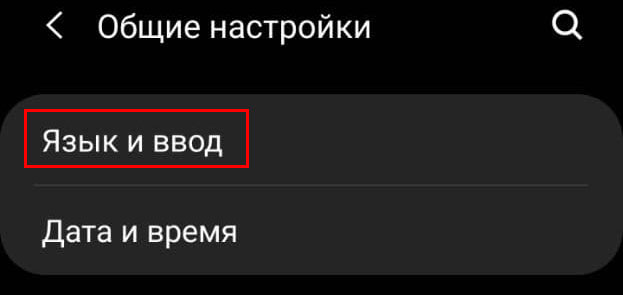
Язык и ввод
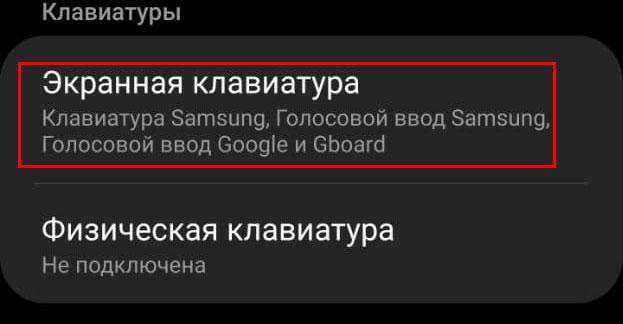
Экранная клавиатура
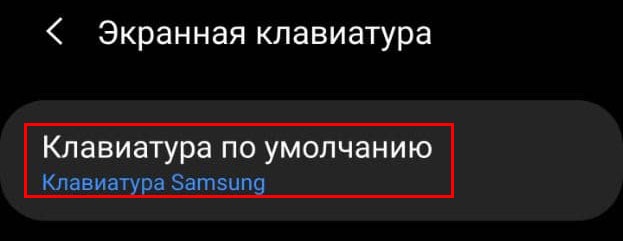
Клавиатура по умолчанию

Настройки клавиатуры

Языки и типы

Управление языками ввода
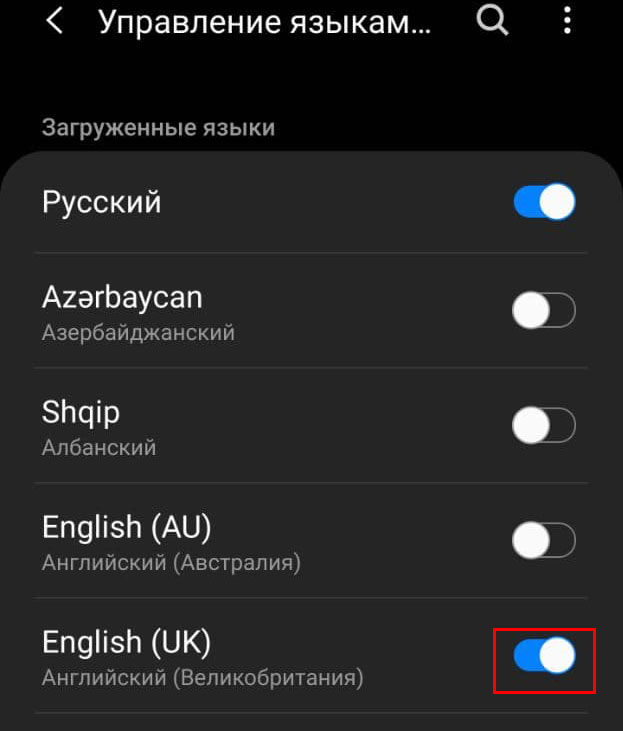
Добавление языка
В результате возможность переключения языков опять возникнет на клавиатуре.
Важно: Есть более короткий способ добавления языка. Для этого вам нужно на самой клавиатуре нажать на шестеренку, чтобы сразу перейти в настройки языка. Таким образом вы пропустите первых 5 пунктов инструкции описанной выше, вам останется только проделать действия начиная с 6 пункта.
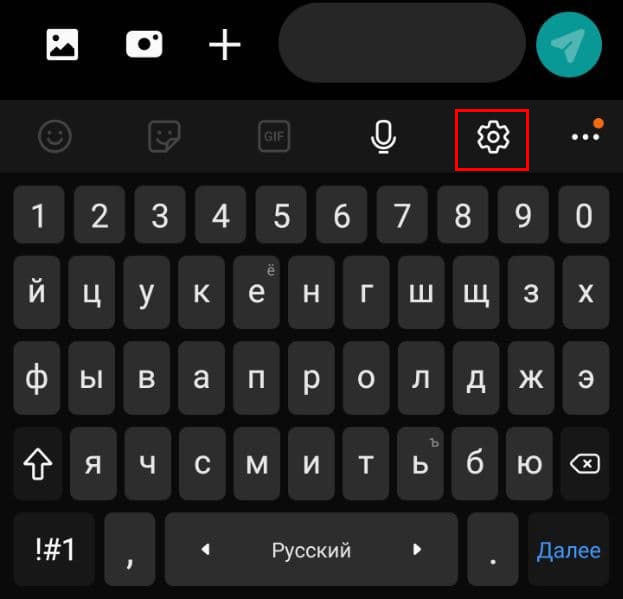
Переход в настройки языка
Смена клавиатуры Samsung
Если вас не устраивает интерфейс самой клавиатуры смартфона, можно выбрать другое приложение. Вариантов не так уж много, самые популярные:
Например, вы решили установить вторую клавиатуру из этого списка. Для этого необходимо сначала загрузить одноименное приложение.
-
Затем — зайти в раздел «Общие настройки».

Общие настройки
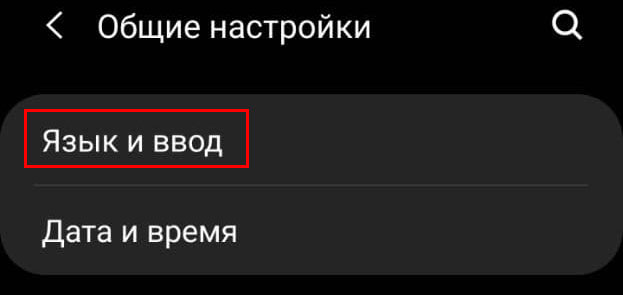
Язык и ввод
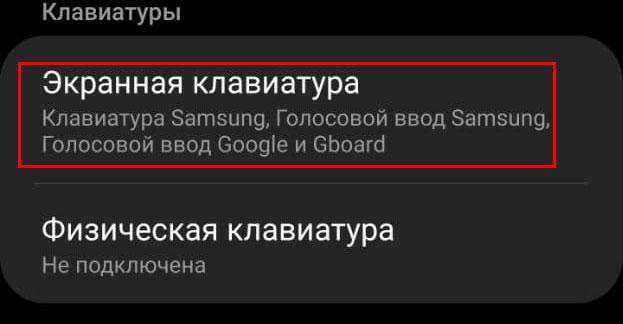
Экранная клавиатура
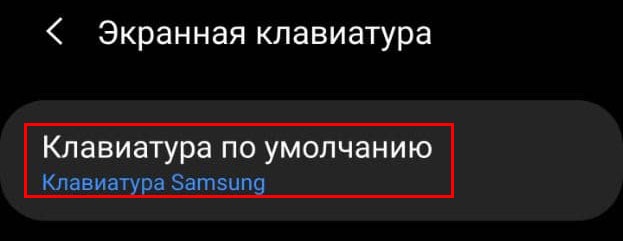
Клавиатура по умолчанию

Gboard
Таким образом, при необходимости использования клавиатуры, будет появляться вариант от Google. На мой взгляд, это приложение — лучшее. Кстати, стандартная клавиатура, заданная в Самсунгах, представляет собой ее копию.
Есть еще несколько довольно относительно приемлемых вариантов.
- GO
Приложение легко использовать как в смартфонах, так и в планшетах. Для второго случая потребуется установка дополнительных программах. Удобно, что в этой клавиатуре есть Т9, смайлы, резервные копии слов. - Smart Keyboard Trial.
У этого приложения много функций, поэтому, оно тоже часто применяется в планшетах. В нем можно быстро и легко набирать текст, менять программный интерфейс, функционал, устанавливать раскладку (портретная, альбомная). Плюсы — й возможность создания резервных копий, наличие управления жестами. - Russian Keyboard
Приложение отличается простотой клавиш, поэтому, его часто можно встретить в устаревших моделях смартфонов. Клавиатура содержит разные раскладки, клавиши смены языка могут сочетаться. - SwiftKey Keyboard Free
Это многофункциональная клавиатура с разными возможностями. Например, в ней допускается создание своего словаря из лексикона для соцсетей, используются разные версии настроек, может поддерживаться аппаратная клавиатура.
Заключение
Для смены или добавления языка на устройствах Самсунг нужно воспользоваться настройками ОС Android, так же мы можете заменить стандартную клавиатуру Samsung на другую, предварительно установив ее из Google play.
Источник: it-fan.ru